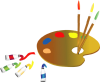Muguetine

Puedes encontrar el tutorial original aqui
Tutorial original creado por Vérone el 29 de abril de 2012
Gracias a las traductoras que hacen viajar mis tutos por el mundo
Material
Tubes:
Tube personnage et Muguet de Maryse
lily-of-the-valley en Google Images
Filtros:
Filtro AAA Frames
Filtro Simple
Filtro Personnalisé_Emboss 3
Filtro Mura's Meister_Perspective Tiling
Filtro APLines_Lines_Silverlining
Filtro Eye Candy 5 Impact
Filtro Horizonaus
Puedes encontrar la mayor parte de los filtros aquí
Esta traducción está registrada en Twi
Si quieres puedes ayudarte de la regla para situarte en la realización del tutorial
Marcador (Arrastra con el raton)

Si estais listos, podemos comenzar
Abrir todos los tubes en el psp. Duplicarlos (shift+D) y cerrar los originales)
ETAPA 1 : el fondo
1.-
Activar la imagen _lily-of-the-valley
Edición_ Copiar
2.-
Abrir una nueva imagen transparente 900 x 600 pixeles
Selecciones_ Seleccionar todo
Edición_ Pegar en la selección
Selecciones_ Anular selección
3.-
Ajustar_ Desenfocar_ Desenfoque Radial
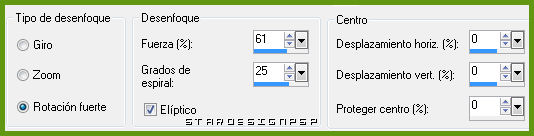
ETAPA 2 : las ventanas
1.-
Capas_ Nueva capa de trama
Llenar con el color blanco
2.-
Capas_ Duplicar
Efectos_ Complementos_ AAA Frames_Texture Frame
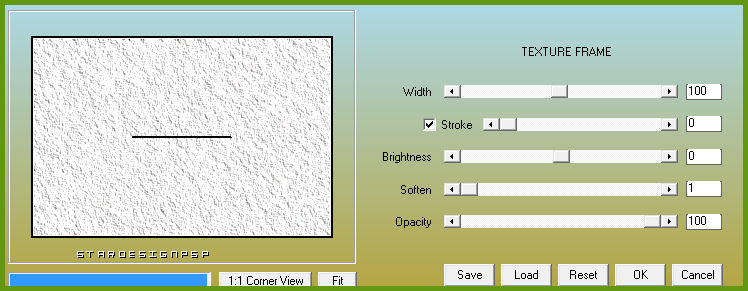
3.-
Efectos_ Complmentos_ Simple_Half Wrap
4.-
Efectos_ Complementos_ Simple_Diamonds
5.-
Efectos_ Complementos_ Simple_4 Way Average
6.-
Efectos_ Efectos de la Imagen_ Mosaico integrado
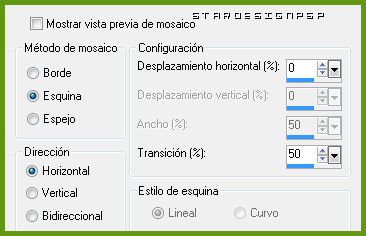
7.-
Efectos_ Efectos Geométricos_ Cilindro vertical
Intensidad_ 60%
8.-
Imagen_ Imagen en negativo
9.-
Selecciones_ Cargar o guardar selección_ Cargar selección del disco
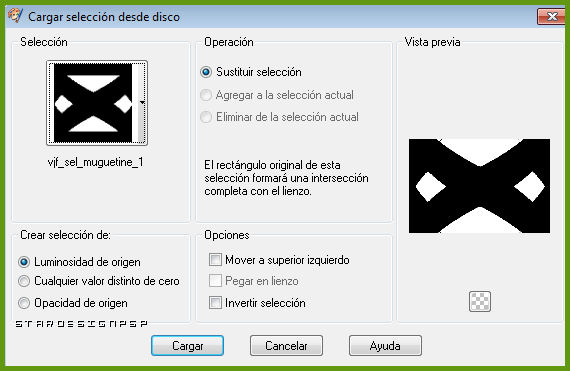
Edición_ Cortar
Selecciones_ Anular selección
Capas_ Fusionar hacia abajo (blanco)
10.-
Efectos_ Efectos Geométricos_ Clindro Horizontal
Intensidad_ 60%
11.-
Efectos_ Efectos de Distorsión_ Pixelar
![]()
Imagen_ Voltear
Efectos_ Filtro personalizado_ Emboss 3
Efectos_ Efectos de contorno_ Realzar
ETAPA 3 : el suelo
1.-
Capas_ Duplicar
2.-
Efectos_ Complementos_ Mura's Meister_Perspective Tiling
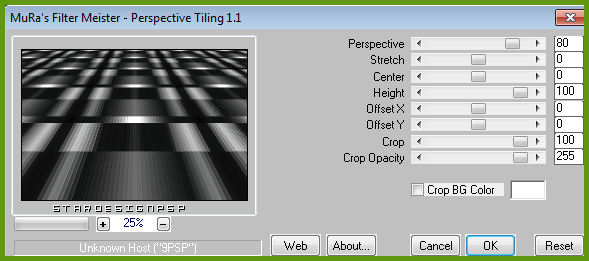
3.-
Activar la herramienta de selección_ K_ Modo Escala
Colocar el puntero del ratón sobre el cursor superior central
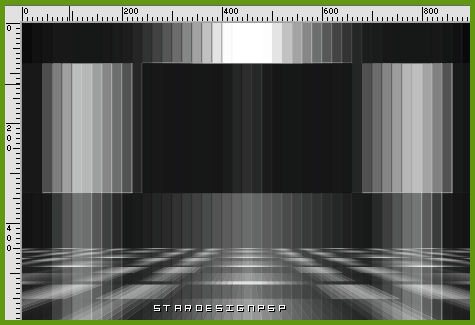
Capas_ Modo de capas_ Pantalla
4.-
Capas_ Fusionar hacia abajo
Capas_ Modo de capas_ Multiplicar
Opacidad al 80%
ETAPA 4 : el paisaje
1.-
Capas_ Nueva capa de trama
Selecciones_ Cargar o guardar selección_ Cargar selección del disco
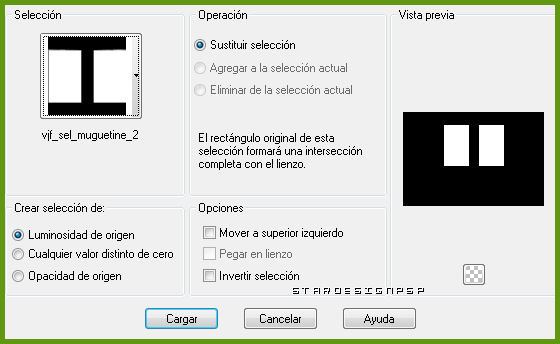
Edición_ Copiar el paisaje
Edición_ Pegar en la selección
2.-
Efectos_ Complementos_ APLines_Lines_SilverLining
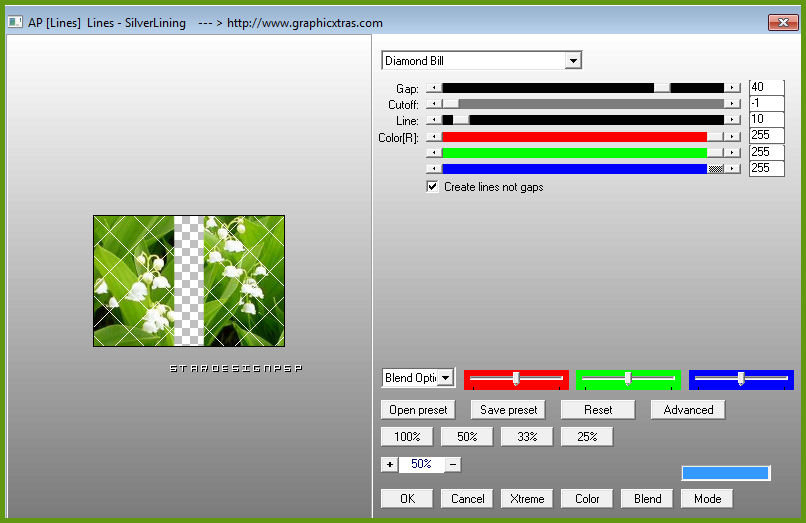
3.-
Selecciones_ Modificar_ Seleccionar bordes de selección

Efectos_ Efectos 3D_ Biselado interior
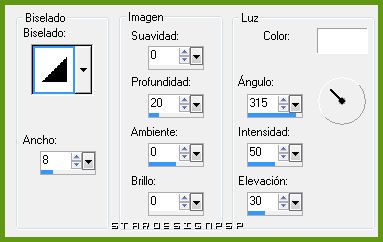
Selecciones_ Anular selección
ETAPA 5 : el muguet
Activar el tube del muguet
Edición_ Copiar
Edición_ Pegar como nueva capa
Si es necesario redimensionar
Aplicar una sombra
Colocar en su sitio
Ver modelo original
ETAPA 6 : el título
1.-
Activar el título
Edición_ Copiar
Edición_ Pegar como nueva capa
Colorearlo en función de los tonos de vuestro trabajo
2.-
Capas_ Duplicar
Efectos_ Complementos_ Eye Candy 5 Impact_Backlight
Clic sobre la pestaña de Manage
Clic sobre import
Buscar el preset backlight proporcionado enter los materiales
Validar con Ok
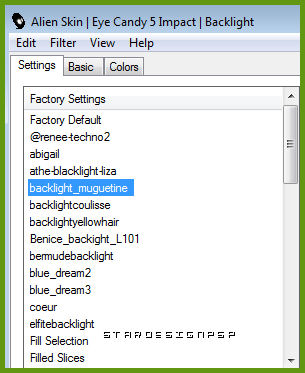
3.-
Capas_ Organizar_ Desplazar hacia abajo
Activar la capa superior
Capas_ Fusionar hacia abajo
Colocar en la parte inferior
Ver modelo
ETAPA 6 : el marco
1.-
Capas_ Fusionar todo
Imagen_ Agregar bordes_ Simétrico_ 30 pixeles en el color verde
Selecciones_ Seleccionar todo
Selecciones_ Modificar_ Contraer_ 30 pixeles
Selecciones_ Invertir
Selecciones_ Modificar_ Contraer_ 3 pixeles
Llenar con el color negro
2.-
Efectos_ Complementos_ Horizonaus_Stripesareln
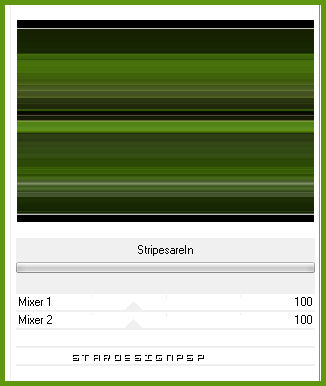
Efectos_ Efectos 3D_ Corte

Selecciones_ Anular selección
ETAPA 7 : el personaje
1.-
Activar el tube del personaje
Edición_ Copiar
Edición_ Pegar como nueva capa
Si es necesario redimensionar
(yo lo he redimensionado al 60%)
Aplicar una sombra
Colocar en su sitio
2.-
Agregar vuestra firma en nueva capa
capas_ Fusionar todo
Imagen_ Agregar bordes_ Simétrico_ 2 pixeles en el color negro
Imagen_ Agregar bordes_ Simétrico_ 10 pixeles en el color verde
Guardar en formato Jpg optimizado
Gracias por haberlo hecho o interpretado
Vérone
Este tutorial ha sido realizado por Vérone. Es una creación personal.Cualquier parecido con otro no será mas que coincidencia.
Prohibida su uso o divulgación sin el previo consentimiento de su autora

Concepción y realización © veroreves 2011